MEMBUAT KURSI/SOFHA SEDERHANA DARI CUBE BLENDER
Untuk
membuat kursi sederhana di blender langkah-langahnya :
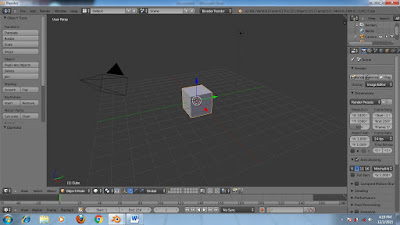
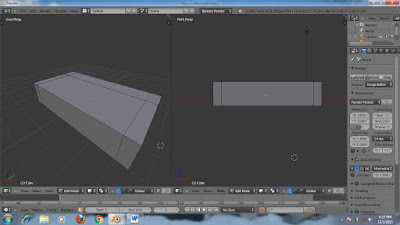

o
Setelah blender di buka tekan shift + a
untuk memunculkan pilihan objek yang akan di masukkan dan kita pilih mesh lalu
pilih cube.
o
Setelah cube ada kita ubah objek mode
menjadi edit mode.
o
Klik middle mouse untuk melihat dari
arah mana sesuai dengan yang kita inginkan.
o
Geser pojok kanan atas pada lembar kerja
agar layar jadi dua dan seterusnya.
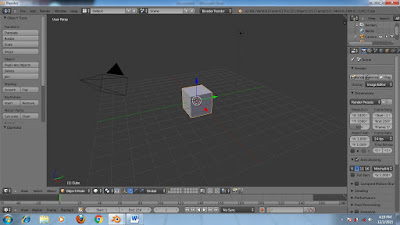
- Ubah view pada lembar kerja atau tampilan menjadi sesuai yang kita inginkan saya viewnya di ubah menjadi front uatau klik numpad 1 pada keyboard ntuk melihat depan objek.
- Klik s + x untuk menambahkan panjang objek, sesuaikan panjangnya., Klik s + z untuk tebal objek sesuaikan tebal objeknya. Klik s + y untuk lebar objek lalu sesuaikan lebarnya.
- Tekan ctrl + r pada panjang objek untuk menambahkan garis sebagai tempat untuk bersandar.
- Lalu kembali tekan ctrl + r pada lebar objek sebagai batas di samping kursi tambahkan dua garis yaitu samping kanan dan kiri kursi.
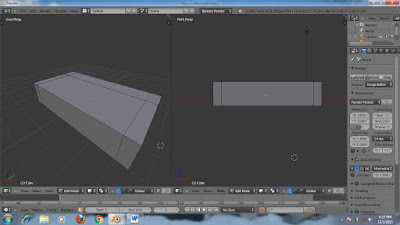
- Ubah ke face select agar ketika memilih langsung terpilih face tempatnya seperti pada gambar diatas.. Pilih pada face yang akan di buat untuk tempat bersandar, lalu tekan e pada keyboard untuk mengekstrud objek atau face yang kita pilih.
- Untuk batas kursi juga sama caranya yaitu pilih facenya kita pilih dua face caranya klik shift lalu pilih dua face yang kita akan ekstrude lalu tekan e lalu drag ke atas.
- Lalu kita tambahkan busa pada kursi. Tekan ctrl + r untuk menambahkan garis ditengah kursi kita tambahkan empat garis. Caranya setelah menekan ctrl + r kemudian scroll mouse untuk menambahkan garis lebih dari satu.
- Ubah posisi garis dengan cara tekan alt + klik kanan untuk memindahkan garis selingkaran garis itu, lalu geser. Kemudian sesuaikan.
- Kemudian ekstrude kedua face dengan shift + klik kanan lalu ektrude dengan klik e pada keyboard.

- Klik t lalu pilih smooth untuk mengubah objek flat jadi smooth.
- Untuk ubah warna kita pilih material, pilih new, lalu ubah warna dengan mengganti diffuse.
- Agar warna busa berbeda kita pilih dua busa atau select busa dengan klik shift + klik kanan, lalu klik icon “+” lalu new kemudian ubah diffuse sesuai dengan yang kita inginkan terakhir klik assign.




Terima kasih atas informasinya min..
ReplyDeletesama sama, sering mampir ya..
Delete